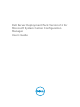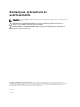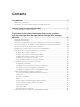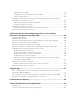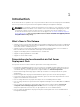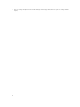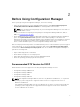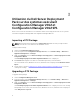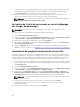Users Guide
4. Click Browse and navigate to the DTK self-extractable zip file that you downloaded.
The selected DTK version, Windows PE version, and architecture is displayed under DTK selected for
import.
5. Click Next.
The Boot Image Selection screen is displayed.
6. In Boot Image Properties, follow steps 3 to 8 in the Creating a Boot Image for Deploying Dell
PowerEdge Servers section for creating a boot image.
Création d'une image d'amorçage pour le déploiement de
serveurs Dell PowerEdge
Pour créer une image d'amorçage pour le déploiement d'un serveur Dell PowerEdge :
1. Lancez la Configuration Manager Console.
2. Dans le volet de gauche de la Configuration Manager Console, sélectionnez Bibliothèque logicielle
→ Vue d'ensemble → Systèmes d'exploitation → Images d'amorçage.
3. Cliquez avec le bouton droit sur Images d'amorçage et sélectionnez Déploiement de serveur Dell
PowerEdge → Créer une image d'amorçage de serveur Dell.
4. Dans Sélection d'une image d'amorçage, sélectionnez n'importe laquelle des options suivantes :
REMARQUE : Veillez à importer une version 64 bits de DTK avant de sélectionner des images
d'amorçage x64 pour l'une des options suivantes.
Utiliser l'image
d'amorçage
des outils
WAIK/ADK
Sélectionnez cette option pour créer à la fois des images d'amorçage Dell x64
et x86. La source de création de l'image d'amorçage est obtenue à partir de
WAIK (Windows Automated Installation Kit) et tous les progiciels d'installation
personnalisée Windows PE sont ajoutés à l'image d'amorçage.
Utiliser l'image
d'amorçage
existante de
Configuration
Manager
Cette option vous permet de sélectionner une image d'amorçage existante
dans Configuration Manager. Sélectionnez l'image d'amorçage voulue dans la
liste déroulante et utilisez-la pour créer une image d'amorçage Dell.
Utiliser une
image
d'amorçage
personnalisée
Sélectionnez cette option pour importer une image d'amorçage personnalisée
à partir d'un autre emplacement. Spécifiez le chemin UNC (Universal Naming
Convention, Convention d'appellation universelle) du fichier WIM (Windows
Imaging) et sélectionnez l'image d'amorçage dans la liste déroulante.
REMARQUE : Seules les images finalisées sont prises en charge si vous sélectionnez l'option
Utiliser une image d'amorçage personnalisée pour Windows PE version 2.x.
REMARQUE : Vous devez installer dans l'image d'amorçage personnalisée Windows PE les
progiciels XML, Scripts et WMI. Pour en savoir plus sur l'installation de ces progiciels, reportez-
vous à la documentation Microsoft Windows AIK disponible sur votre système.
5. Cliquez sur Suivant.
L'écran Propriété de l'image d'amorçage s'affiche.
6. Saisie d'un nom pour l'image d'amorçage Dell.
Les champs Version et Commentaires sont facultatifs.
7. Cliquez sur Créer.
9